Bezdrôtové pripojenie LAN vašej tlačiarne k prístupovému bodu
Identifikátor najčastejšej otázky: 8202100500
Dátum vydania: 01 augusta 2014
Detaily:
Kým túto tlačiareň pripojíte k sieti, overte si nasledujúce dva body, (A) a (B).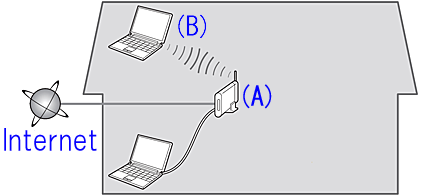
(A) Prístupový bod alebo smerovač (s podporou štandardu IEEE802.11b/g/n)
Prístupový bod alebo smerovač je prepojovacie zariadenie, ktoré nielen pripája sieťové zariadenia (napr. počítač alebo tlačiareň) k internetu, ale zároveň vytvára vzájomné prepojenie medzi jednotlivými zariadeniami.
Preto je dôležité pred prechodom k ďalšiemu bodu inštalácie správne nastaviť prístupový bod alebo smerovač.
(B) Počítač, ktorý sa bude používať s tlačiarňou, musí byť pripojený k sieti.
Ak si chcete overiť, či je počítač, ktorý sa bude používať s tlačiarňou, pripojený k sieti, skúste z neho prejsť na ľubovoľnú webovú lokalitu na internete.
UPOZORNENIE
– Ak neviete, ako nastaviť smerovač/prístupový bod a internet, naštudujte si nasledovné:
- Postup inštalácie a popis funkcií prístupového bodu alebo smerovača nájdete v používateľskej príručke pre prístupový bod alebo smerovač, ktorý používate. Prípadne sa obráťte na výrobcu.
- Postup nastavenia počítača nájdete v používateľskej príručke pre počítač, ktorý používate. Prípadne sa obráťte na jeho výrobcu.
Užitočné informácie:
Riešenie:
Pripojenie so štandardnou inštaláciou
Vo väčšine prípadov môžete tlačiareň s bezdrôtovým pripojením nainštalovať uplatnením tohto postupu.
Nastavenie bezdrôtovej siete pomocou položky [Standard Setup/Štandardné nastavenie]
Skôr než spustíte nastavenie bezdrôtového pripojenia
REFERENCIA
Uistite sa, že je tlačiareň zapnutá.

1. Ak na tlačiarni svieti tlačidlo HOME (DOMOV) (A), stlačte ho.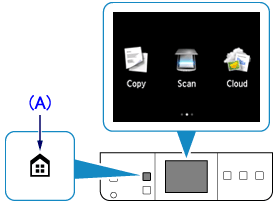
2. Posuňte sa na ľavú alebo pravú obrazovku a potom sa ťuknite na položku [ WLAN ].
Dotknite sa možnosti [ Wireless LAN setup/Nastavenie bezdrôtového pripojenia LAN ].
Po nadviazaní bezdrôtového pripojenia bude blikať kontrolka Wi-Fi (B).
3. 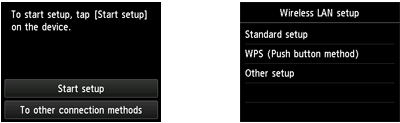
Po zobrazení obrazovky vľavo hore prejdite na krok 4.
Po zobrazení obrazovky vpravo hore prejdite na krok 5.
4. Ťuknite na položku [To other connection methods/K ostatným postupom pripojenia] na tlačiarni.
5. Ťuknite na [Standard setup/Štandardné nastavenie].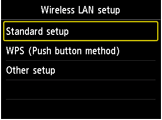
6. Ťuknite na váš prístupový bod.
REFERENCIA
Ak sa zobrazí iná obrazovka, postupujte podľa pokynov v časti „Ak sa zobrazí chybové hlásenie“, ktorú nájdete nižšie.
7. Mala by sa zobraziť jedna z nasledujúcich obrazoviek: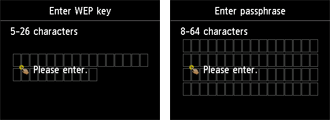
Ak sa na tlačiarni zobrazí hlásenie [ Connected to the access point./ Pripojené k prístupovému bodu], sieť si nevyžaduje heslo.
REFERENCIA
Ak sa zobrazí iná obrazovka, postupujte podľa pokynov v časti „Ak sa zobrazí chybové hlásenie“, ktorú nájdete nižšie.
8. Ťuknite na obrazovku.
9. Zadajte sieťové heslo (kľúč WEP alebo prístupové heslo).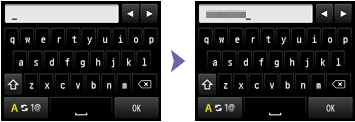
Pri zadávaní hesla sa rozlišujú veľké a malé písmená.
REFERENCIA
– Zadávanie znakov
Keď sa na tlačiarni zobrazí klávesnica, môžete zadávať znaky. Postupujte podľa krokov uvedených nižšie.

(1) Keď sa na displeji LCD tlačiarne zobrazí klávesnica, môžete zadávať znaky.
Pri zadávaní sa rozlišujú veľké a malé písmená.
 : Ťuknutím môžete prepínať medzi „malými písmenami“ a „číslicami a symbolmi“.
: Ťuknutím môžete prepínať medzi „malými písmenami“ a „číslicami a symbolmi“. : Ťuknutím počas zobrazenia písmen abecedy môžete prepínať medzi malými a veľkými písmenami. Ťuknutím počas zobrazenia číslic a symbolov môžete prepínať medzi typmi symbolov.
: Ťuknutím počas zobrazenia písmen abecedy môžete prepínať medzi malými a veľkými písmenami. Ťuknutím počas zobrazenia číslic a symbolov môžete prepínať medzi typmi symbolov. : Ťuknutím vložíte medzeru.
: Ťuknutím vložíte medzeru. : Ťuknutím vymažete znak, pri ktorom sa nachádza kurzor. Pomocou tlačidiel
: Ťuknutím vymažete znak, pri ktorom sa nachádza kurzor. Pomocou tlačidiel  alebo
alebo  môžete presunúť kurzor k požadovanému znaku.
môžete presunúť kurzor k požadovanému znaku.(2) Ťuknite na znak, ktorý chcete zadať.
(3) Pri zadávaní ďalších znakov opakujte kroky 1 a 2.
– Ak chcete vložiť znaky, posuňte kurzor na znak napravo od cieľového miesta pomocou
 alebo
alebo  a potom ťukaním zadajte znaky.
a potom ťukaním zadajte znaky.
10. Ťuknite na položku [OK].
11. Skontrolujte, či je sieťové heslo správne.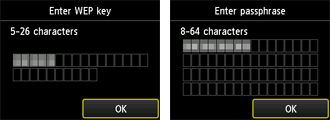
Pri zadávaní sa rozlišujú veľké a malé písmená.
12. Ťuknite na položku [OK].
REFERENCIA
Ak sa zobrazí iná obrazovka, postupujte podľa pokynov v časti „Ak sa zobrazí chybové hlásenie“, ktorú nájdete nižšie.
13. Ak sa zobrazí obrazovka vľavo, ťuknite na [OK].
REFERENCIA
Ak sa zobrazí iná obrazovka, postupujte podľa pokynov v časti „Ak sa zobrazí chybové hlásenie“, ktorú nájdete nižšie.
Nastavenie bezdrôtového pripojenia LAN štandardným spôsobom je dokončené.
Nainštalujte softvér.
-> [ Ako nainštalovať softvér z inštalačného CD alebo zo stránky Inštalácie a príručky (bezdrôtové pripojenie LAN) ]
Ak sa zobrazí chybové hlásenie
- Cieľový prístupový bod sa nenašiel.
Je sieťové zariadenie (smerovač a pod.) zapnuté? Ak je sieťové zariadenie už zapnuté, vypnite ho a potom ho znova zapnite.
- Existuje viacero prístupových bodov s rovnakým názvom.

Táto správa sa zobrazí, ak bolo nájdených viacero prístupových bodov s rovnakým názvom.
– Ak máte iba jeden prístupový bod.
Vyberte možnosť [Use one AccessPoint only/Používať iba jeden prístupový bod] a ťuknite na tlačidlo [OK].
Na obrazovke vyberte adresu MAC cieľového prístupového bodu.
Podrobné informácie o tom, ako zistiť adresu MAC prístupového bodu, nájdete v príručke k prístupovému bodu, resp. sa obráťte na príslušného výrobcu.
– Ak používate viacero prístupových bodov:
Ťuknite na položku [Use multiple AccessPoints/Použiť viacero prístupových bodov].
- Zobrazí sa neznámy prístupový bod.
Môžu sa rozpoznať aj iné prístupové body nachádzajúce sa v blízkosti zariadenia.
- Názov prístupového bodu sa nezobrazil správne.
Názvy prístupových bodov s 2-bajtovými znakmi sa nezobrazujú správne. Dajú sa však zvoliť.
- Názov prístupového bodu sa automaticky nezobrazil.
Prečítajte si príručku k prístupovému bodu alebo sa obráťte na jeho výrobcu.
- Heslo siete sa automaticky nezobrazilo.
Prečítajte si príručku k prístupovému bodu alebo sa obráťte na jeho výrobcu.
- Ak je typ bezpečnostného protokolu WPA/WPA2 a ak sa zobrazí hlásenie [Failed to connect to the access point/Nepodarilo sa pripojiť k prístupovému bodu]

Skontrolujte, či je zadané heslo prístupového bodu správne.
- Ak je typ bezpečnostného protokolu WEP a ak sa zobrazí hlásenie [Failed to connect to the access point/Nepodarilo sa pripojiť k prístupovému bodu]

Skontrolujte, či je zadaný sieťový kľúč WEP prístupového bodu správny. Ak ste navyše použili kľúč WEP prístupového bodu s poradovým číslom 2, 3 alebo 4, nastavte používanie kľúča WEP číslo 1 alebo vyberte číslo kľúča WEP priamo v nastaveniach tlačiarne pre bezdrôtové pripojenie.
Bezdrôtové pripojenie LAN vašej tlačiarne k prístupovému bodu štandardným postupom nastavenia
Pripojenie WPS
Ak vami používaný prístupový bod alebo smerovač využíva funkciu WPS, uplatnením tohto inštalačného postupu môžete tlačiareň pripojiť k bezdrôtovej sieti.
Overte si, či je prístupový bod alebo smerovač, ktorý používate, vybavený tlačidlom WPS.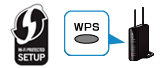
REFERENCIA
- Ak prístupový bod alebo smerovač, ktorý používate, podporuje funkciu WPS, nájdete na ňom značku WPS
 .
.
Bezdrôtové nastavenie pomocou WPS (Wi-Fi Protected Setup/Nastavenie ochrany Wi-Fi)
Skôr než spustíte nastavenie bezdrôtového pripojenia
REFERENCIA
Uistite sa, že je tlačiareň zapnutá.

1. Ak na tlačiarni svieti tlačidlo HOME (DOMOV) (A), stlačte ho.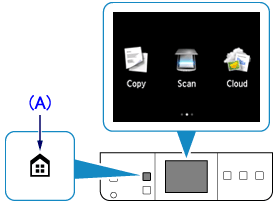
2. Posuňte sa na ľavú alebo pravú obrazovku a potom sa ťuknite na položku [ WLAN ].
Dotknite sa možnosti [ Wireless LAN setup/Nastavenie bezdrôtového pripojenia LAN ].
Po nadviazaní bezdrôtového pripojenia bude blikať kontrolka Wi-Fi (B).
3. 
Po zobrazení obrazovky vľavo hore prejdite na krok 4.
Po zobrazení obrazovky vpravo hore prejdite na krok 5.
4. Dotknite sa možnosti [Start setup/Spustiť nastavenie] na tlačiarni.
-> Prejdite na krok 7.
5. Stlačte tlačidlo [ WPS (Push button method/WPS (Metóda tlačidla)].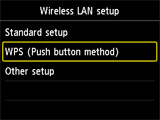
6. Ťuknite na položku [OK].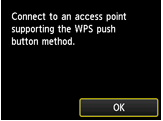
7. Stlačte a podržte tlačidlo WPS na prístupovom bode.
REFERENCIA
Podrobné informácie ohľadom stlačenia tlačidla [WPS] nájdete v príručke k prístupovému bodu.
8. Do 2 minút ťuknite na tlačidlo [OK] na tlačiarni.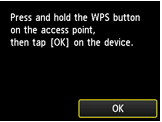
REFERENCIA
Ak sa zobrazí iná obrazovka, postupujte podľa pokynov v časti „Ak sa zobrazí chybové hlásenie“, ktorú nájdete nižšie.
9. Ak sa zobrazí obrazovka vľavo, ťuknite na [OK].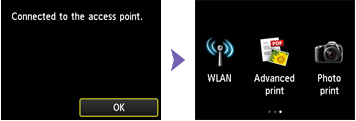
REFERENCIA
Ak sa zobrazí iná obrazovka, postupujte podľa pokynov v časti „Ak sa zobrazí chybové hlásenie“, ktorú nájdete nižšie.
Nastavenie bezdrôtového pripojenia LAN pomocou WPS je dokončené.
Nainštalujte softvér.
-> [ Ako nainštalovať softvér z inštalačného CD alebo zo stránky Inštalácie a príručky (bezdrôtové pripojenie LAN) ]
Ak sa zobrazí chybové hlásenie
- Nedá sa pripojiť. Pokusy o pripojenie sa vykonávajú z viacerých prístupových bodov súčasne.
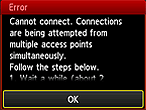
Obrazovka sa zobrazí, keď sa pokusy o pripojenie vykonávajú z viacerých prístupových bodov súčasne. Chvíľu počkajte a potom zopakujte konfiguráciu nastavenia WPS. Stlačte tlačidlo WPS iba na jednom prístupovom bode.
- Pripojenie zlyhalo.

Táto obrazovka sa zobrazí, ak sa vyskytla chyba.
Skontrolujte nastavenie prístupového bodu a potom zopakujte konfiguráciu nastavenia WPS.
- Vypršal časový limit.
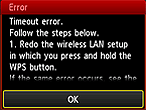
Táto obrazovka sa zobrazí, ak nastavenie pripojenia WPS nebolo ukončené v rámci stanoveného časového limitu.
Je sieťové zariadenie (smerovač a pod.) zapnuté? Ak je sieťové zariadenie už zapnuté, vypnite ho a potom ho znova zapnite.
- Nedá sa pripojiť cez WPS.
Manuálne vytvorte nový bod bezdrôtového pripojenia.
->[ Bezdrôtové pripojenie LAN vašej tlačiarne k prístupovému bodu štandardným postupom nastavenia ]
Bezdrôtové pripojenie LAN vašej tlačiarne k prístupovému bodu pomocou WPS
Použiteľné modely
- PIXMA MG7540
- PIXMA MG7550